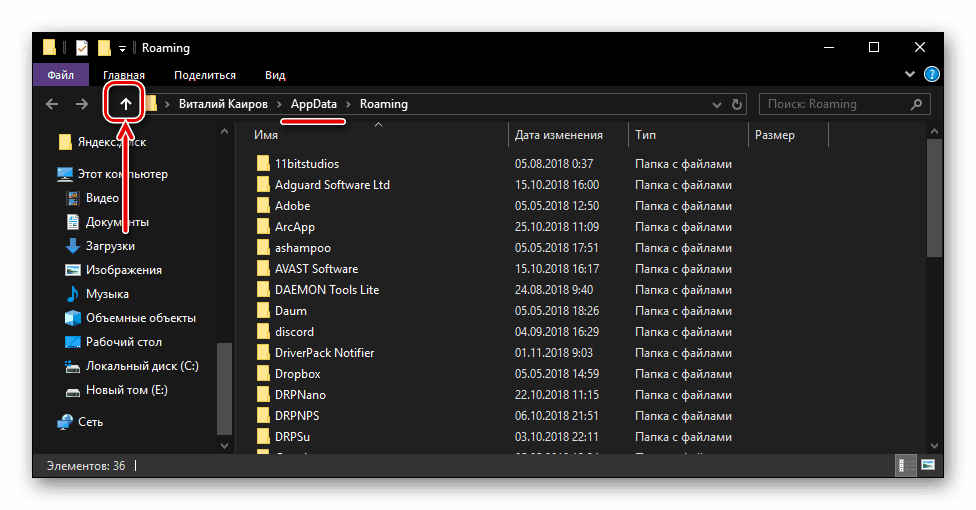Gdje je mapa "AppData" na Windows 10
Mapa “AppData” (puno ime “Aplikacijski podaci” ) pohranjuje podatke o svim korisnicima koji su registrirani u operacijskom sustavu Windows i svi su instalirani na računalu i standardnim programima. Po defaultu, to je skriveno, ali zahvaljujući našem današnjem članku, pronalaženje svoje mjesto nije teško.
Sadržaj
Mjesto direktorija "AppData" u sustavu Windows 10
Kao što pristaje svakom sistemskom direktoriju, "Application Data" se nalazi na istom disku na kojem je instaliran OS. U većini slučajeva to je C:. Ako je korisnik instaliran Windows 10 u drugom odjeljku trebate potražiti mapu koja vas zanima.
Prva metoda: Usmjerite put do direktorija
Kao što je već spomenuto, "AppData" direktorij je prema zadanim postavkama skriven, ali ako znate izravan put do njega, on se neće miješati. Dakle, bez obzira na verziju i dubinu bita sustava Windows instaliranog na vašem računalu, to će biti sljedeća adresa:
C:UsersUsernameAppData
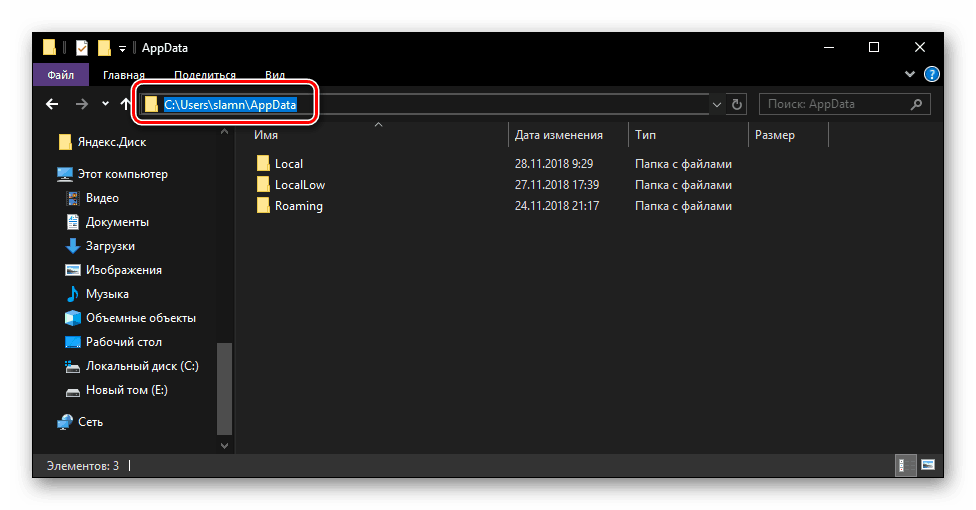
C je oznaka sistemskog diska, a umjesto korisničkog imena koje se koristi u našem primjeru, ime bi trebalo biti vaše korisničko ime u sustavu. Zamijenite ove podatke u putanji koju smo naveli, kopirajte dobivenu vrijednost i zalijepite je u adresnu traku standardnog "Explorera" . Da biste otišli u imenik koji nas zanima, pritisnite tipku "ENTER" na tipkovnici ili strelicu okrenutu udesno, što je naznačeno na slici ispod.
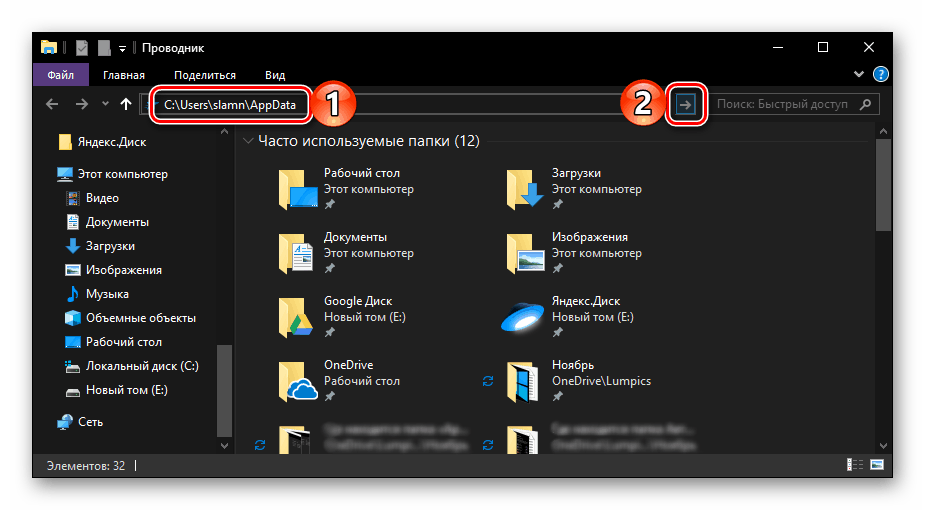
Sada možete pregledati cijeli sadržaj mape Aplikacijski podaci i podmape koje ona sadrži. Zapamtite da bez nepotrebne potrebe i uz uvjet nerazumijevanja onoga za što je direktorij odgovoran, bolje je da ne mijenjate ništa i sigurno ga ne brišete.

Ako želite ići na “AppData” sami, naizmjence otvarajući svaki direktorij ove adrese, najprije aktivirajte prikaz skrivenih stavki u sustavu. Ne samo da je slika ispod, već i poseban članak na našoj web stranici će vam pomoći u tome.
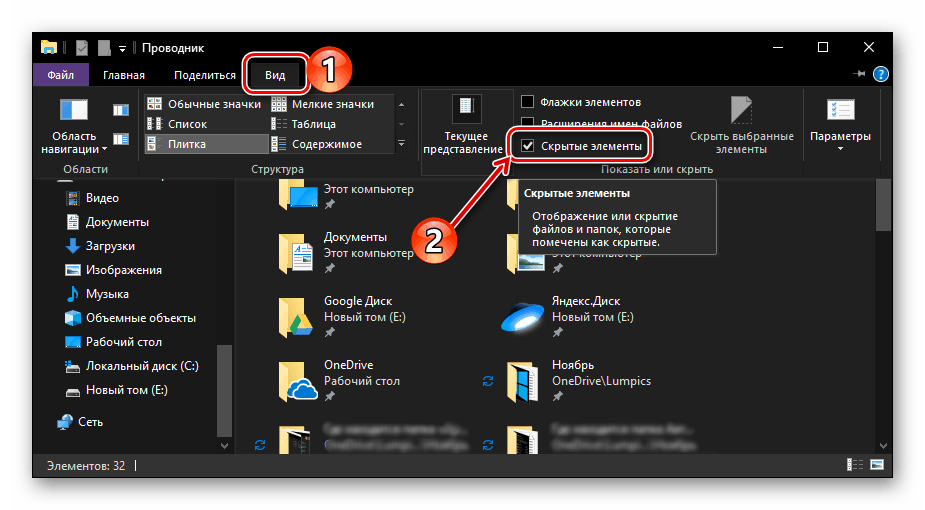
Više detalja: Kako omogućiti prikaz skrivenih stavki u sustavu Windows 10
Metoda 2: Naredba za brzi početak
Gore opisani prijelaz na odjeljak “Aplikacijski podaci” vrlo je jednostavan i praktički ne zahtijeva od vas nepotrebne radnje. Međutim, prilikom odabira sistemskog diska i navođenja imena korisničkog profila moguće je napraviti pogrešku. Da biste iz našeg algoritma akcija isključili ovaj mali faktor rizika, možete koristiti standard za Windows servis "Run" .
- Pritisnite tipku "WIN + R" na tipkovnici.
- Kopirajte i zalijepite naredbu
%appdata%u redak za unos i pritisnite gumb OK ili tipku ENTER da biste je izvršili. - Ova će radnja otvoriti direktorij "Roaming" koji se nalazi unutar "AppData" ,
![Vratite se iz System Explorera u mapu AppData na Windows 10]()
stoga, da biste otišli u nadređeni direktorij, jednostavno kliknite “Gore” .
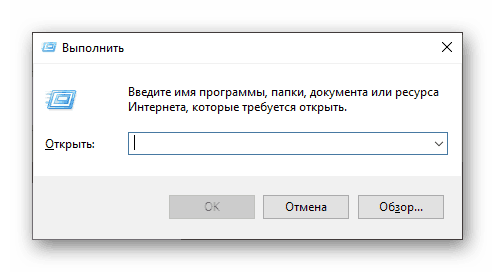
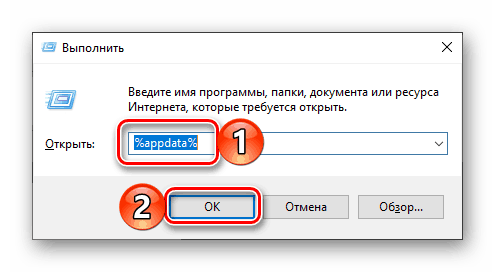

Sjećanje na naredbu za prijelaz u mapu “Application Data” je vrlo jednostavno, baš kao i kombinacija tipki potrebna za otvaranje prozora Run . Glavna stvar je ne zaboraviti vratiti se korak više i "ostaviti" "Roaming" .
zaključak
Iz ovog kratkog članka naučili ste ne samo o tome gdje se nalazi mapa AppData , već i dva načina na koje možete brzo ući u nju. U svakom slučaju morate zapamtiti nešto - punu adresu direktorija na sistemskom disku ili naredbu potrebnu za brzi prijelaz na nju.